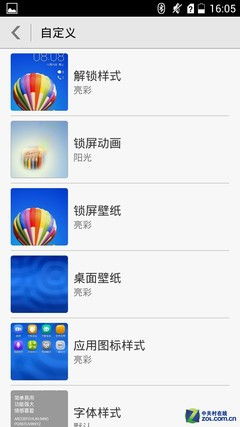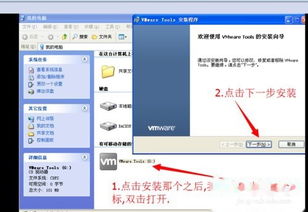virtualbox装安卓系统,VirtualBox轻松搭建安卓虚拟机教程
时间:2025-04-08 来源:网络 人气:
亲爱的电脑迷们,你是否曾幻想过在电脑上也能畅玩安卓游戏,或者体验那些只能在手机上运行的APP?别急,今天我要给你揭秘一个神奇的方法——使用VirtualBox装安卓系统!没错,就是那个我们熟悉的虚拟机软件,现在它也能帮你实现这个梦想。接下来,就让我带你一步步走进这个奇妙的世界吧!
一、下载与安装:开启你的安卓之旅
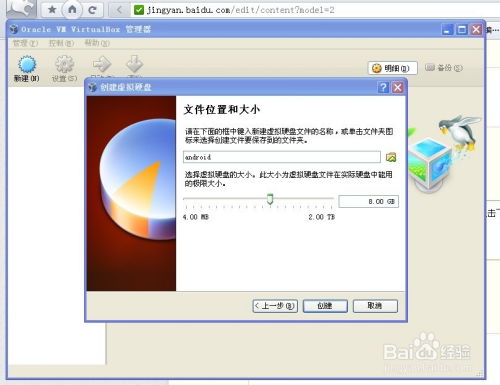
首先,你得准备好两个“武器”:VirtualBox和安卓系统镜像。VirtualBox是一款免费的虚拟机软件,可以在Windows、Mac和Linux操作系统上运行。至于安卓系统镜像,你可以从网上下载Android-x86项目提供的各种版本。
1. 下载VirtualBox:访问Oracle官网(https://www.virtualbox.org/)下载适合你操作系统的版本。
2. 安装VirtualBox:双击下载的安装包,按照提示完成安装。
3. 下载安卓系统镜像:访问Android-x86官网(https://www.android-x86.org/download/)下载你想要的版本,比如Android-x86_9.0-r2。
二、新建虚拟机:搭建你的安卓家园
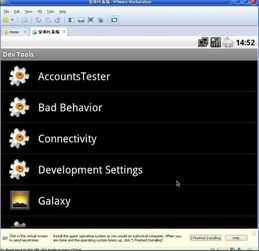
1. 打开VirtualBox:点击桌面上的VirtualBox图标,或者从开始菜单中找到它。
2. 新建虚拟机:点击左上角的“新建”按钮,然后选择“创建新的虚拟机”。
3. 选择操作系统:在“安装操作系统”界面,选择“Linux”,然后选择“其他Linux(64位)”。
4. 命名虚拟机:给你的虚拟机起一个名字,比如“我的安卓机”。
5. 分配内存:根据你的电脑内存大小,为虚拟机分配至少1GB的内存。
6. 创建虚拟硬盘:勾选“现在创建虚拟硬盘”,然后选择“动态分配”或“固定大小”。动态分配可以节省磁盘空间,但固定大小可以提供更好的性能。
7. 设置虚拟硬盘大小:根据你的需求设置虚拟硬盘大小,至少8GB。
三、配置虚拟机:打造你的个性化安卓

1. 启动虚拟机:点击“启动”按钮,然后选择“安装Android-x86”。
2. 选择安装方式:在启动过程中,选择“安装到硬盘”。
3. 创建分区:按照提示创建分区,建议只创建一个主分区。
4. 选择文件系统:选择“ext4”作为文件系统。
5. 格式化分区:勾选“格式化”选项。
6. 安装引导加载器:勾选“安装引导加载器到MBR”。
7. 完成安装:等待安装完成,然后重启虚拟机。
四、个性化设置:让你的安卓更完美
1. 连接网络:在虚拟机中打开“设置”,选择“网络”,然后勾选“启用网络连接”,选择“网络地址转换”。
2. 安装驱动:根据需要安装显卡、声卡等驱动程序。
3. 安装应用:在安卓系统中安装你喜欢的应用,比如游戏、办公软件等。
4. 优化性能:根据需要调整虚拟机的内存、显存等设置,以提高性能。
通过以上步骤,你就可以在电脑上安装并使用安卓系统了。现在,你可以在电脑上畅玩安卓游戏,或者体验那些只能在手机上运行的APP。快来试试吧,让你的电脑生活更加丰富多彩!
相关推荐
教程资讯
系统教程排行